Что это программа кошелек
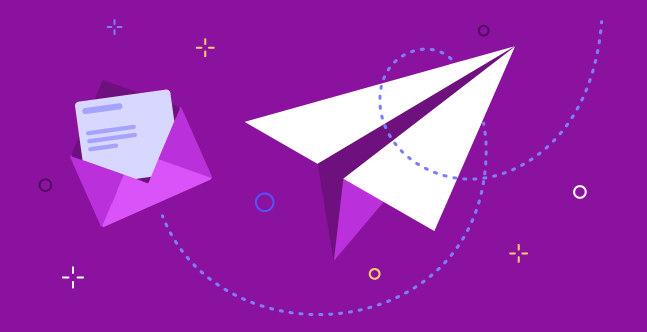
Подпишитесь на обновления
Периодически будем присылать полезные статьи о программах лояльности и наши новости.
Нажимая на кнопку «Подписаться», я даю свое согласие на сбор и хранение моего e-mail администрации сайта blog.cardsmobile.ru (ООО «Бесконтакт»), а также на передачу данных лицам, привлекаемым для цели рассылки электронных сообщений.
Покупатели забывают и теряют пластиковые карты. Они узнают об этом на кассе и расстраиваются. Сотрудник кассы пожимает плечами: он не может начислить скидку без карты.
Крупнейшие ритейлеры, бренды и банки переносят программы лояльности в Кошелёк. Приложение позволяет покупателям не только хранить карты в смартфоне, но и сразу выпускать мобильные карты — без пластикового аналога. А ещё в Кошельке можно начислять и списывать бонусы в программах лояльности и узнавать об акциях любимых брендов. Рассказываем, как пользоваться Кошельком на iOS и Android.
Как зарегистрироваться в Кошельке
Пользователь скачивает бесплатное приложение из App Store, Google Play или AppGallery.
Регистрируется в Кошельке по номеру телефона и указывает свои данные: имя и фамилию, город, дату рождения, электронную почту. Одна виртуальная анкета в приложении заменяет десятки бумажных в магазинах. Также регистрация помогает защитить бонусные баллы дисконтных и личные данные банковских карт, которые пользователь загружает в приложение.
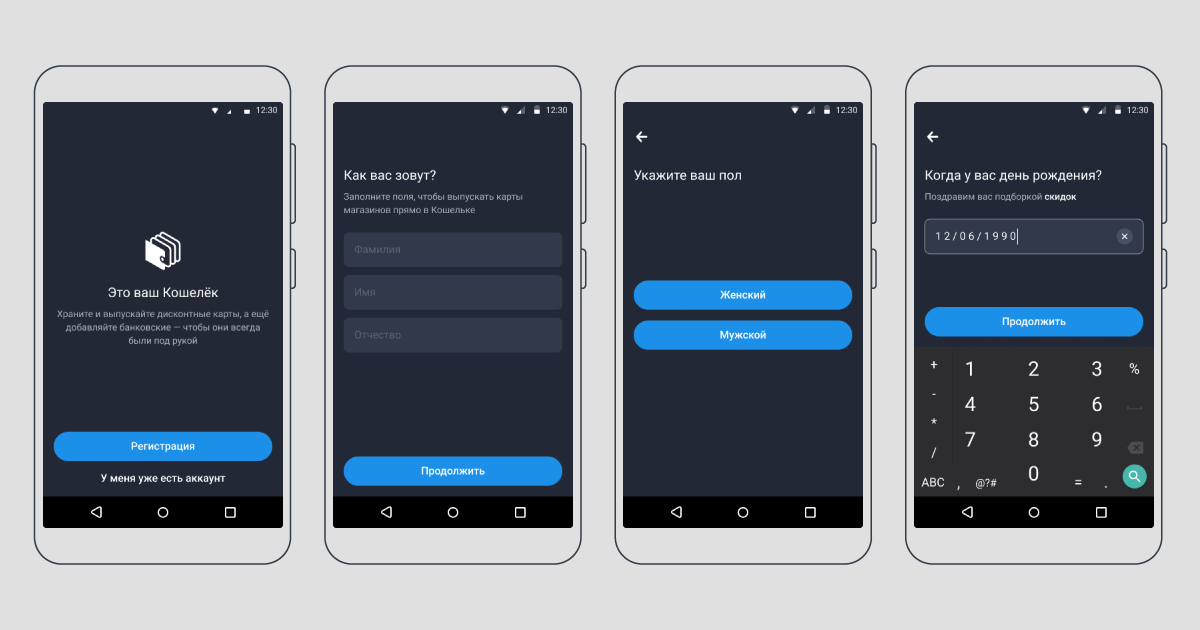
При регистрации в Кошельке пользователю нужно подтвердить номер телефона и электронную почту. Это позволяет Кошельку найти карты, которые уже зарегистрированы на указанные данные, и добавить их в приложение.
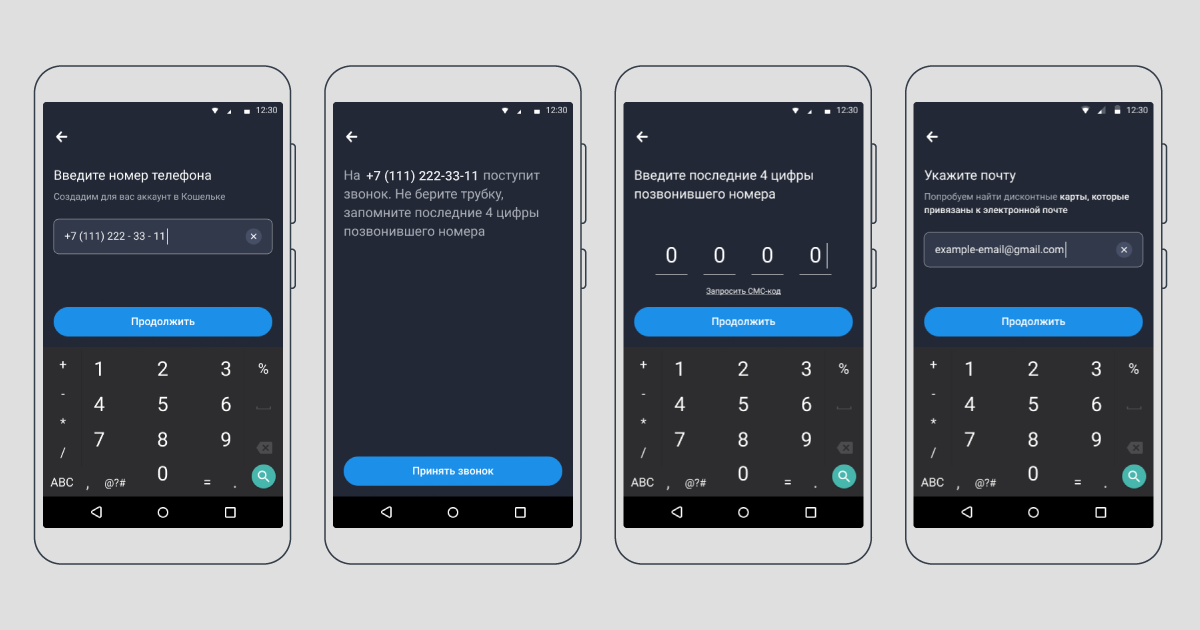
После регистрации клиент может выпускать в приложении новые карты. Если он вдруг потеряет или заменит телефон, то при входе в свой аккаунт на новом смартфоне легко восстановит доступ к своим картам.
Как добавить дисконтную карту
Пользователь добавляет карты в Кошелёк двумя способами: фотографирует пластик или выпускает карту из каталога приложения — новую или уже существующую, если она зарегистрирована на тот же номер и электронную почту, что и аккаунт в Кошельке.
При переносе пластиковой карты в электронный формат, пользователь фотографирует пластик с обеих сторон. Искусственный интеллект распознаёт карту — и она появляется в Кошельке.
В приложении легко выпустить дисконтные карты таких магазинов, как ЛЕНТА , О’КЕЙ , Перекрёсток , Магнит , ВкусВилл , М.Видео , Иль де Ботэ , Подружка , Улыбка радуги , Lamoda , Gloria Jeans , 36,6 , Ecco , k ari , Reebok , Adidas , re:Store и многих других.
Карты магазинов-партнёров выпускаются за пару касаний — не нужно каждый раз тратить время на заполнение анкеты и получать ненужный пластик, который легко потерять. При выпуске карты из каталога Кошелёк сверяет данные клиента с данными в базе магазина. Если номер телефона не найден или не совпадает с номером пользователя в Кошельке — приложение выпускает новую карту, а если найден — пользователь получает свою карту с накоплениями.

В каталоге Кошелька собраны предложения магазинов-партнёров по разным категориям. Например, на главной странице доступны карты магазинов, которые находятся рядом с пользователем, а также актуальные спецпредложения.
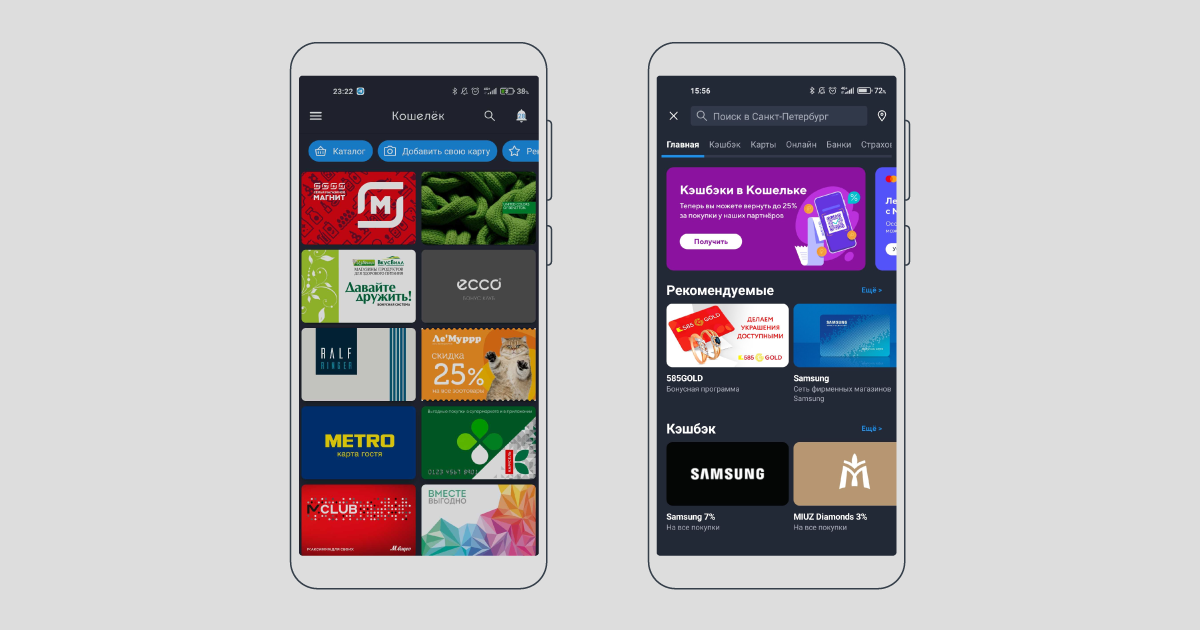
В разделе «Карты» предложения ритейлеров разделены на категории: продукты питания, электроника, одежда, здоровье и не только. Когда пользователь ищет скидку на определённый товар, допустим, косметику, через каталог, ему проще найти карту нужного магазина.
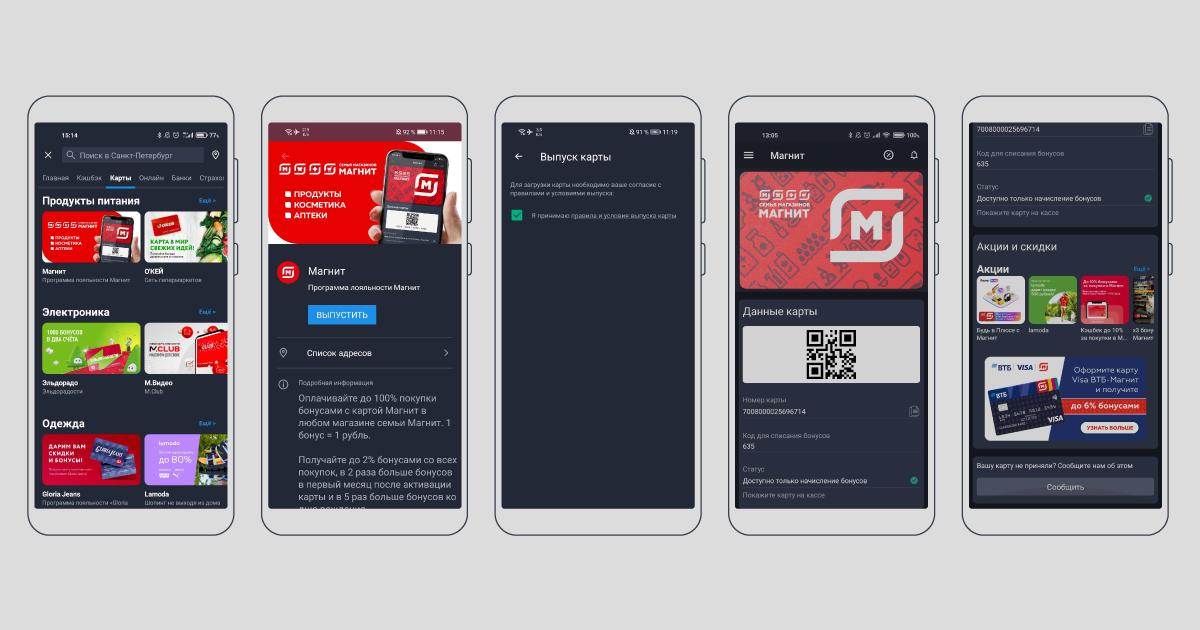
Как получить скидку
Чтобы получить скидку, клиент предъявляет на кассе карту из приложения. Сотрудник кассы сканирует карту, а система начисляет клиенту скидку или бонусы. Карты из приложения принимают и интернет-магазины — нужно просто ввести номер карты на сайте.
Как узнать о бонусах на карте и об акциях
Под картами лояльности магазинов-партнёров Кошелька пользователь видит доступные бонусы или свой уровень скидки, актуальные акции, а иногда и кобрендовые предложения ритейлеров и банков.
Можно узнать ещё больше информации, если нажать на меню карты, которое находится в верхней левой части на Android или в правой — на iOS. Откроется меню с разделами «О карте», «Акции» «Баланс», «Условия», «Контакты».
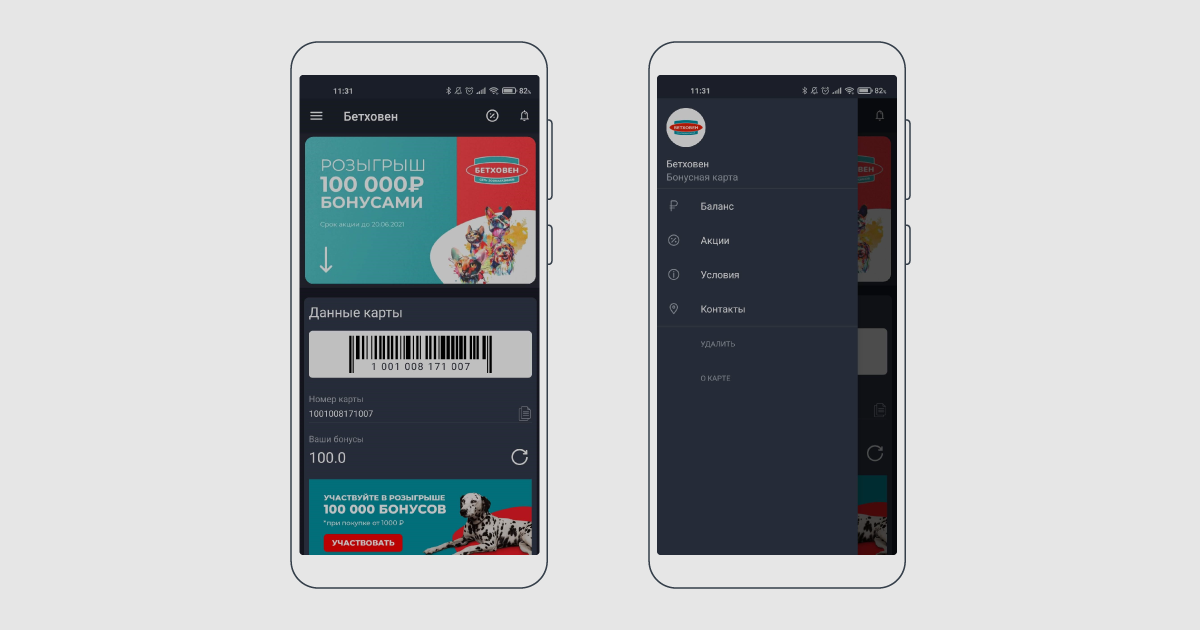
Также магазины отправляют пуш-уведомления, которые приходят в центр сообщений Кошелька. Пуши ведут на дисконтную карту в приложении, список действующих акций или даже на конкретную акцию магазина.
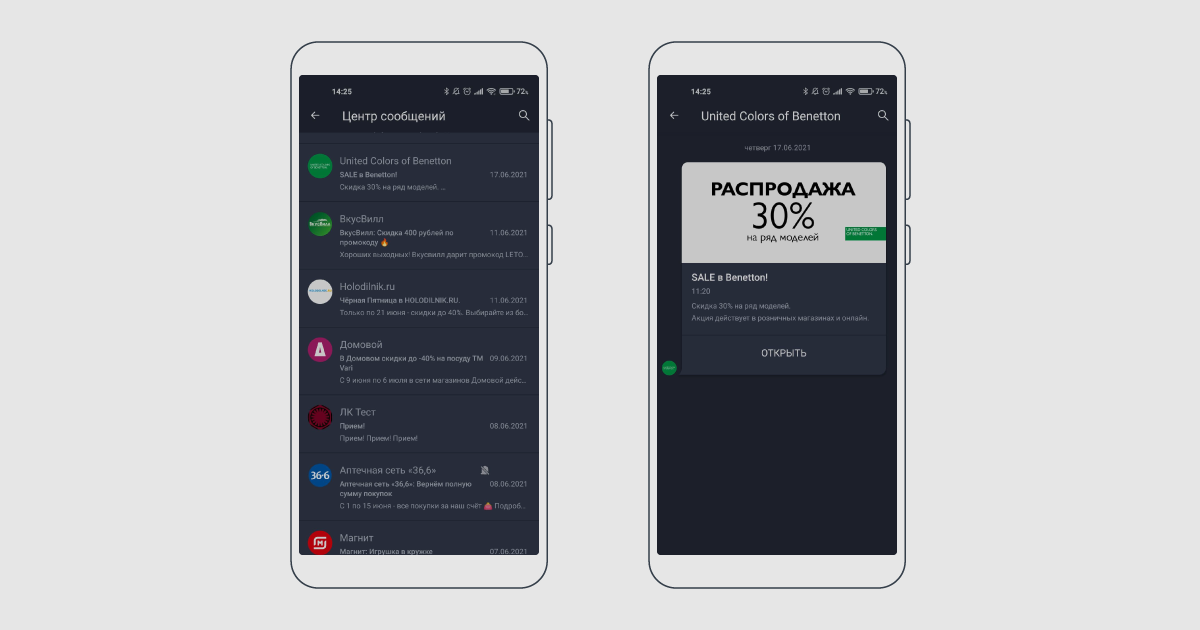
Как получить промокод или принять участие в акции
В Кошельке можно найти не только карты лояльности магазинов, но и выгодные предложения от брендов. Как правило, они находятся в разделе «Спецпредложения». Некоторые бренды размещают свои акции под картами торговых сетей, в чьих магазинах проходит акция. Пользователь нажимает на баннер и попадает на экран описания акции, который ведёт на сайт бренда.
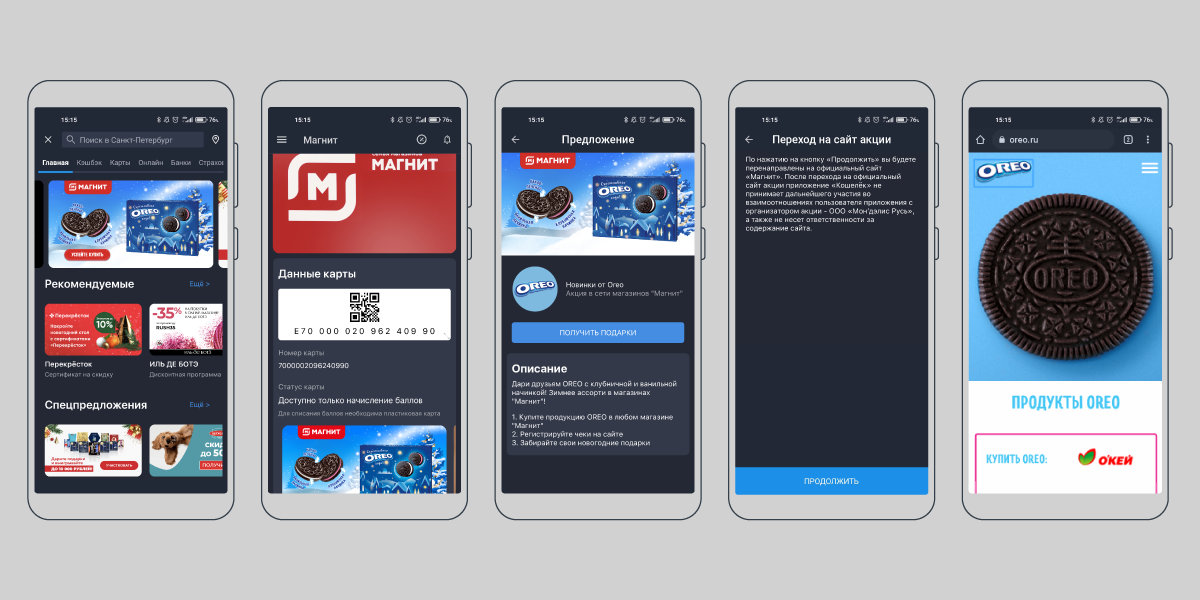
Также из каталога приложения можно выпускать купоны, которые помогают попробовать что-нибудь новое со скидкой или бесплатно. Это может быть скидка на первый заказ, доставку и не только. Раздел постоянно пополняется новыми предложениями от различных компаний: производителей товаров, банков, страховых компаний, онлайн-сервисов.
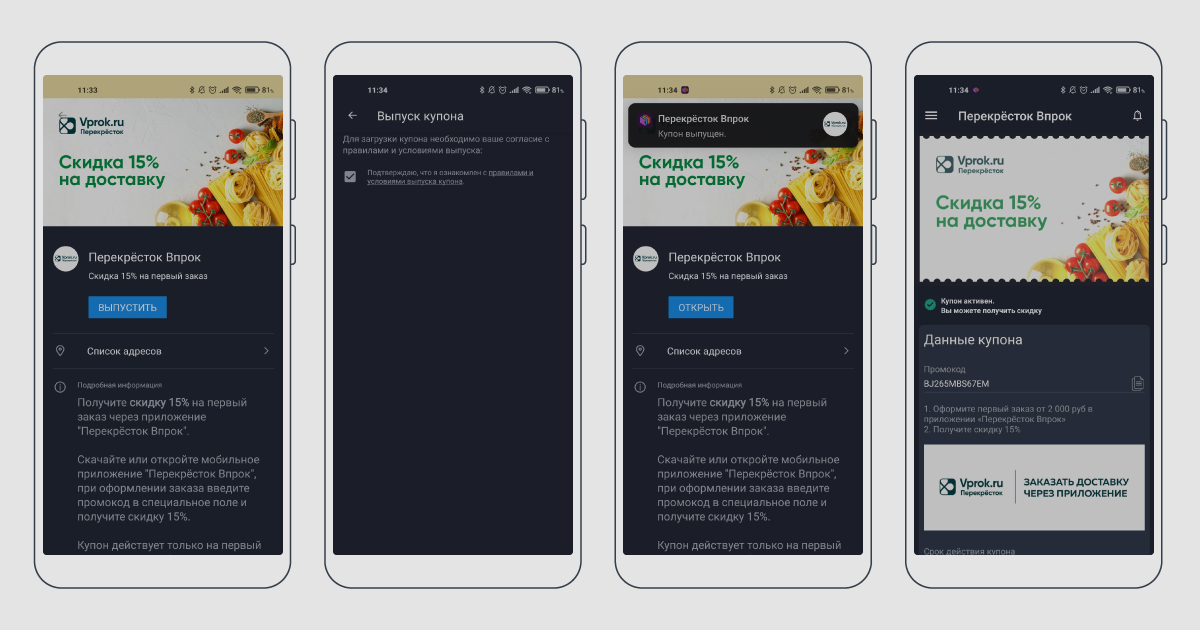
Иногда в Кошельке бренды-производители разыгрывают подарки за покупку определённых товаров. Чтобы стать участником спецпроекта, необходимо выпустить карту акции из каталога. Пользователю станут доступны инструменты для участия в акции: например, в пространстве под картой может появиться сканер чеков и статус-бар, который показывает уровень активности.
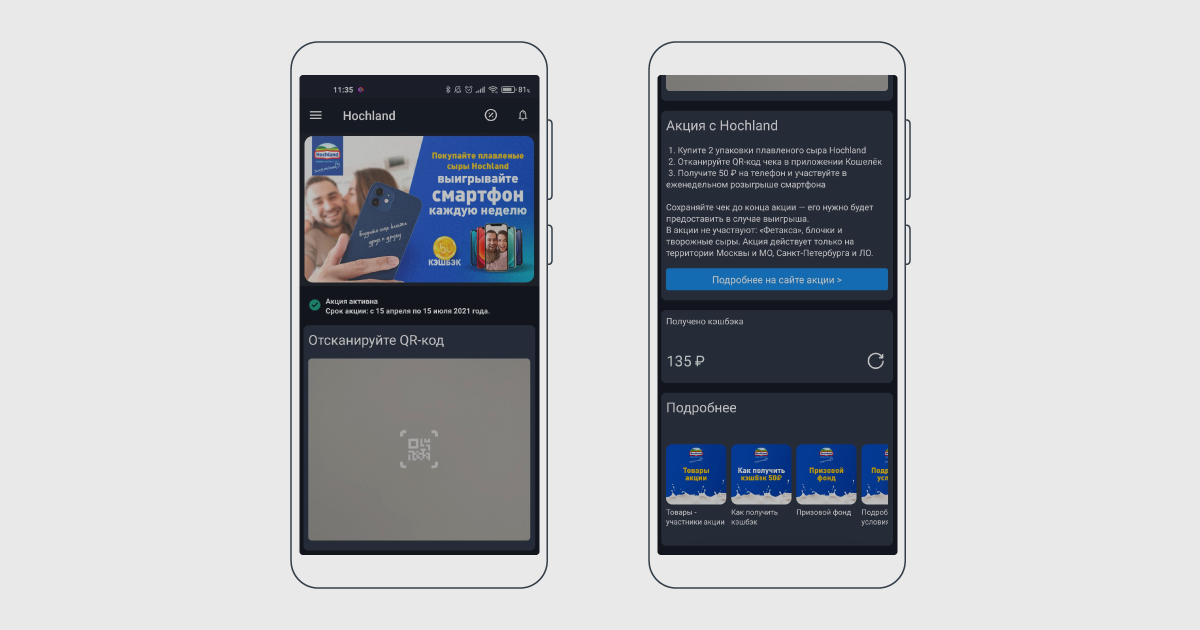
Как стать клиентом страховой компании через Кошелёк
Через Кошелёк можно выпустить дисконтную карту страховой компании. Выпущенная карта содержит промокод, который даёт скидку на страховые услуги. Из раздела с картой пользователь может сразу перейти в свой личный кабинет на сайте компании.
Кроме того, приложение даёт возможность оформить страховой полис со скидкой. Для этого не нужно выпускать карту лояльности — пользователю достаточно выбрать подходящее предложение в разделе «Страхование», перейти на экран с описанием оферты и нажать кнопку «Оформить», после чего пользователь будет направлен на сайт страховой компании.
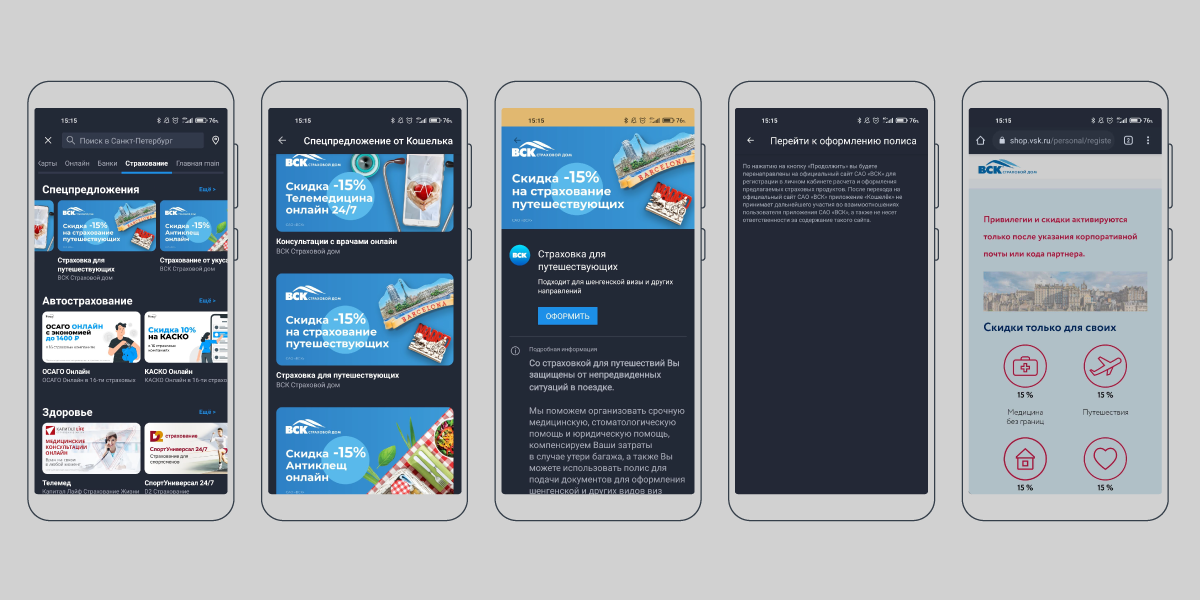
Как выпустить банковскую карту или оформить кредит
Чтобы получать ещё больше выгоды от покупок, пользователь может оформить через Кошелёк карту банка-партнёра: дебетовую или кредитную. В разделе «Банки» каталога доступны предложения крупнейших банков страны: Тинькофф , Альфа-Банк , ВТБ , Райффайзенбанк , Газпромбанк , Открытие и не только. Пользователь выбирает нужное предложение, нажимает «Оформить» и на официальном сайте банка заказывает необходимую карту или заполняет анкету на получение кредита.
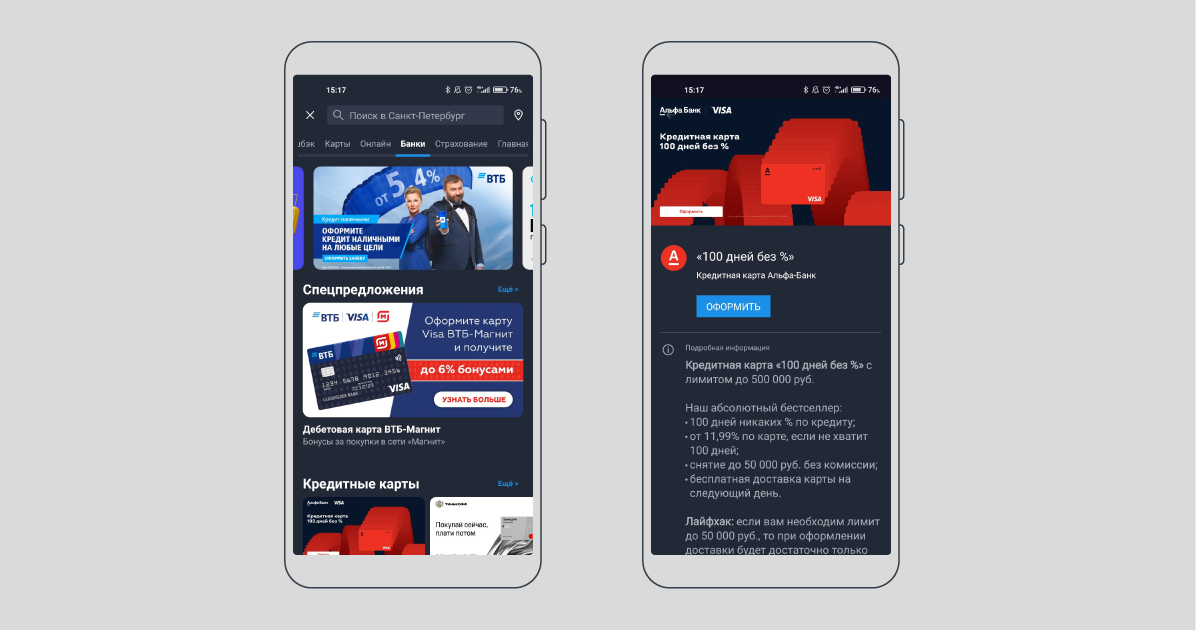
Также в Кошельке можно найти предложение о выпуске кобрендинговой карты — в пространстве под картой лояльности ритейлера или в разделе каталога «Банки». Пользователь нажимает на кнопку «Оформить», а затем переходит на сайт банка, где заполняет заявку на выпуск карты. Расплачиваясь такой картой, клиент получает баллы за покупки в определённых магазинах и может их использовать, чтобы сделать следующие покупки выгоднее.
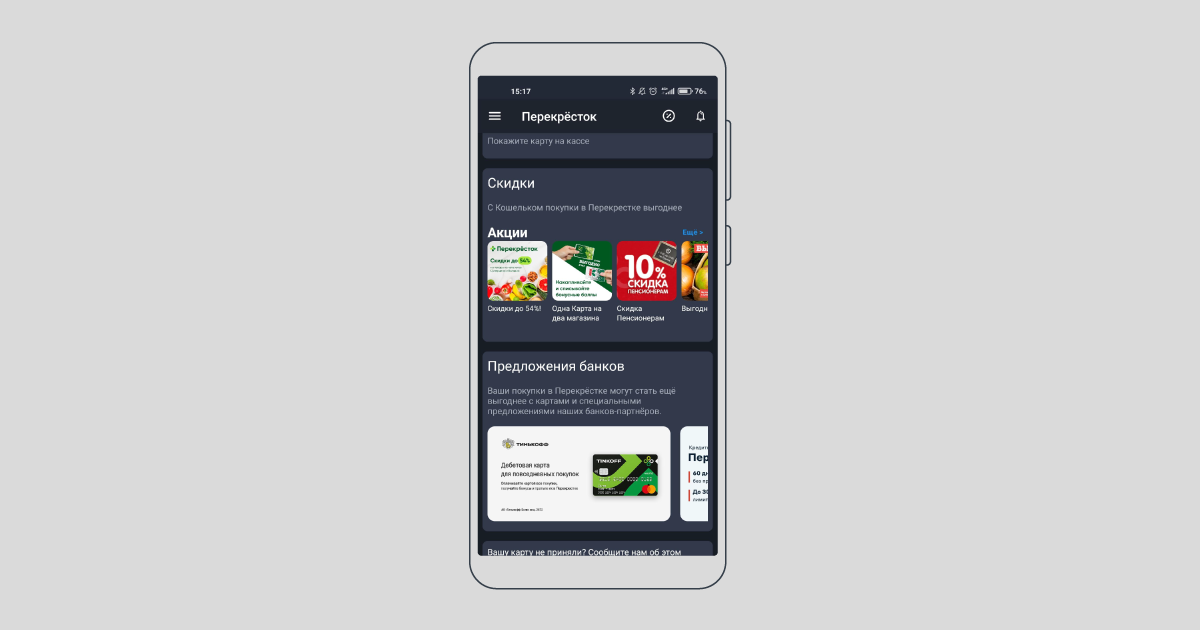
Кошелёк полностью заменяет бумажник. Больше не придётся носить с собой надоедливый пластик и искать карту магазина на кассе — приложение всегда будет под рукой. Для начисления скидки или бонусов достаточно показать на кассе карту в смартфоне.
Вместо Google Pay: как платить смартфоном через приложение Кошелек

Как известно, из-за санкций смартфоны Honor и Huawei не работают с Google Pay. Но вместо него оплачивать покупки можно через систему «Кошелек Pay». Как это работает и с какими трудностями могут столкнуться пользователи антиамериканских смартфонов, разбираемся в статье.


Приложение «Кошелек»: что это за зверь
На самом деле, программа существует довольно давно. Изначально она использовалась для сохранения на телефоне бонусных и скидочных карт магазинов, чтобы пользователям не приходилось носить в кошельке кучу ненужного пластика. Скачать приложение можно как из Google Play, так и из фирменного магазина Huawei — App Gallery.

Пару месяцев назад приложение стало поддерживать банковские карты — их можно добавлять вручную или с помощью сканирования через NFC. Естественно, соблюдая при этом все необходимые меры безопасности: после ввода платежных данных вам придет сообщение от банка с подтверждением привязки карты к приложению «Кошелек». После подтверждения добавления карты она появится в список доступных.
Кстати о безопасности: с ней здесь все очень серьезно (по крайней мере, на первый взгляд) — приложение даже не дает делать скриншоты окон, в которых есть хоть какие-то личные данные пользователя.
«Кошелек» поддерживает только карточки от 40 банков
Добавить в приложение любую карту не получится — программа работает только с определенным списком банков/ До недавнего времени она и вовсе поддерживала только карты платежной системы Mastercard, но теперь есть возможность подключать карточки Visa. Владельцы «Мир» все еще остаются с носом, а это очень большое количество людей.
Что касается банков, то их список пока ограничен 40 компаниями, но будет постепенно пополняться. Среди самых известных, которые уже поддерживает «Кошелек Pay», есть Тинькофф, Райффайзен, Альфа, ВТБ и Открытие. Ожидается присоединение Газпромбанка и Мегафона. Однако все еще нет возможности привязывать карты Сбербанка, что мы считаем большим упущением, хотя и объяснимым — недавно российский банк запустил собственную платежную систему SberPay.

Список всех доступных банков можно открыть прямо из приложения или на сайте «Кошелька». Там же указано, какие компании присоединятся к системе в скором времени. Обязательно проверьте актуальные данные перед тем, как решите купить смартфон Huawei или Honor с NFC.

Бонусы для пользователей
Если вам повезло и звезды сошлись — то есть, если у вас карточка Mastercard от одного из доступных банков, — вы сможете поучаствовать в розыгрыше призов от Huawei. Для этого надо добавить в приложение свою карту и совершить покупку через «Кошелек Pay».

Понятно, что подобные акции нужны, чтобы привлечь новых пользователей — но все равно приятно иметь возможность что-то выиграть «просто так».
Как все настроить и начать платить
В этом плане все просто и довольно очевидно — справится даже тот, кто раньше не пользовался Google Pay и смартфонами с NFC. Однако просто добавить карту в приложение недостаточно, надо связать ее с функцией оплаты.
Для этого откройте настройки NFC (на Android в них можно перейти через долгий тап по иконке в шторке) и выберите в качестве приложения по умолчанию «Кошелек». Все — теперь можно смело прикладывать телефон к платежным терминалам в магазинах.

Все трансакции, которые проходят через «Кошелек Pay», сохраняются в истории платежей. Чтобы открыть список покупок, перейдите к своей карте в приложении, тапните по трем полоскам в левом верхнем углу и выберите пункт «История операций». Здесь можно узнать время, сумму и название компании, которой ушли деньги. В целом, интерфейс похож на Google Pay.
Удобно ли это?
Мы тестировали приложение на смартфоне Huawei, выпущенном до санкций, поэтому у нас была возможность сравнить работу Google Pay и «Кошелек Pay». Во время оплаты покупок в магазинах проблем не возникло — все терминалы в супермаркетах, аптеках и кафе легко считывали информацию о карте и принимали платеж. Показалось, что Google Pay срабатывает немного быстрее, но это субъективно — время мы не измеряли.
Другое дело, что банковскую карту, привязанную к системе Google, можно использовать не только для оплаты покупок в офлайне — но и при онлайн-переводах. Например, через Google Pay можно оплачивать заказы во многих онлайн-магазинах и сервисах доставки, таких как Delivery Club. С «Кошельком» такая фишка не работает — и неясно, появится ли в ближайшее время.
В конечном итоге можно сделать такой вывод: если вы хотите купить новый смартфон Huawei или Honor, но при этом переживаете за возможность бесконтактной оплаты — то не переживайте. С карточкой Mastercard от одного из «разрешенных» банков с оплатой не будет никаких проблем. Но если ваш телефон поддерживает Google Pay — переходить на «Кошелек Pay» нет никакого смысла. А вот использовать приложение для хранения карт магазинов — очень удобно.
Читайте также:
- 9 недорогих смартфонов с NFC для бесконтактных платежей
- Android 11: какие смартфоны получат обновление (список устройств)
Обзор приложения «Кошелёк»: бесконтактная оплата для любого смартфона с NFC
Сегодня смартфон подразумевает не только наличие шустрого процессора и качественной камеры, но и NFC. А как с бесконтактной оплатой обстоит дело у телефонов HUAWEI, лишённых сервисов Google? Альтернатива есть. Это приложение «Кошелёк» — плод сотрудничества бренда и разработчиков программы. Разбираемся, как эту утилиту установить и что она умеет.

Легко подключить

Установить «Кошелёк» на телефон — проще простого. Приложение устанавливаем из HUAWEI AppGallery или скачиваем с сайта разработчика, сканируем банковскую карту с помощью камеры или заполняем реквизиты вручную, а после принимаем условия пользовательского соглашения. Вжух! Карта в кармане. Теперь, если в опциях активирована NFC, можно подносить смартфон к терминалу для оплаты в магазинах. «Кошелек» работает с картами многих российских банков, включая «Альфа-банк», «ВТБ», «Открытие», «Райффайзенбанк» и «Тинькофф». Полный список доступен на сайте. Если вашего финучреждения нет среди перечисленных, карту всё равно можно завести в «Кошелёк». Правда, бесконтактные расчёты будут недоступны, но зато ей можно оплачивать покупки онлайн. Приложение пока что поддерживает только платёжную систему Mastercard, но подключение к Visa, по словам разработчиков из HUAWEI, уже не за горами.
Безопасно ли это?

Да. Причин для беспокойства нет. Фотография вашей карты обрабатывается локально на смартфоне и не передаётся в онлайн. Что касается хранения информации в приложении: все данные шифруется с помощью надёжных алгоритмов. Использование карт сертифицировано по стандарту безопасности PCI DSS. К слову, вход в «Кошелек» можно запаролить или же настроить распознавание по отпечатку.
Долой пластик!
Поскольку программа представляет собой полноценный кошелёк, разумно перенести все скидочные и бонусные карты в электронный формат. Они заносятся в утилиту с помощью фотосъёмки и предъявляются на кассе в виде штрихкода на экране смартфона.
При подготовке материала использовались источники:
https://blog.cardsmobile.ru/kak-polzovatsya-prilozheniem-koshelyok
https://ichip.ru/obzory/programmy-i-prilozheniya/vmesto-google-pay-kak-platit-smartfonom-cherez-prilozhenie-koshelek-730072
https://4pda.to/2020/04/23/370717/
 Онлайн Радио 24
Онлайн Радио 24